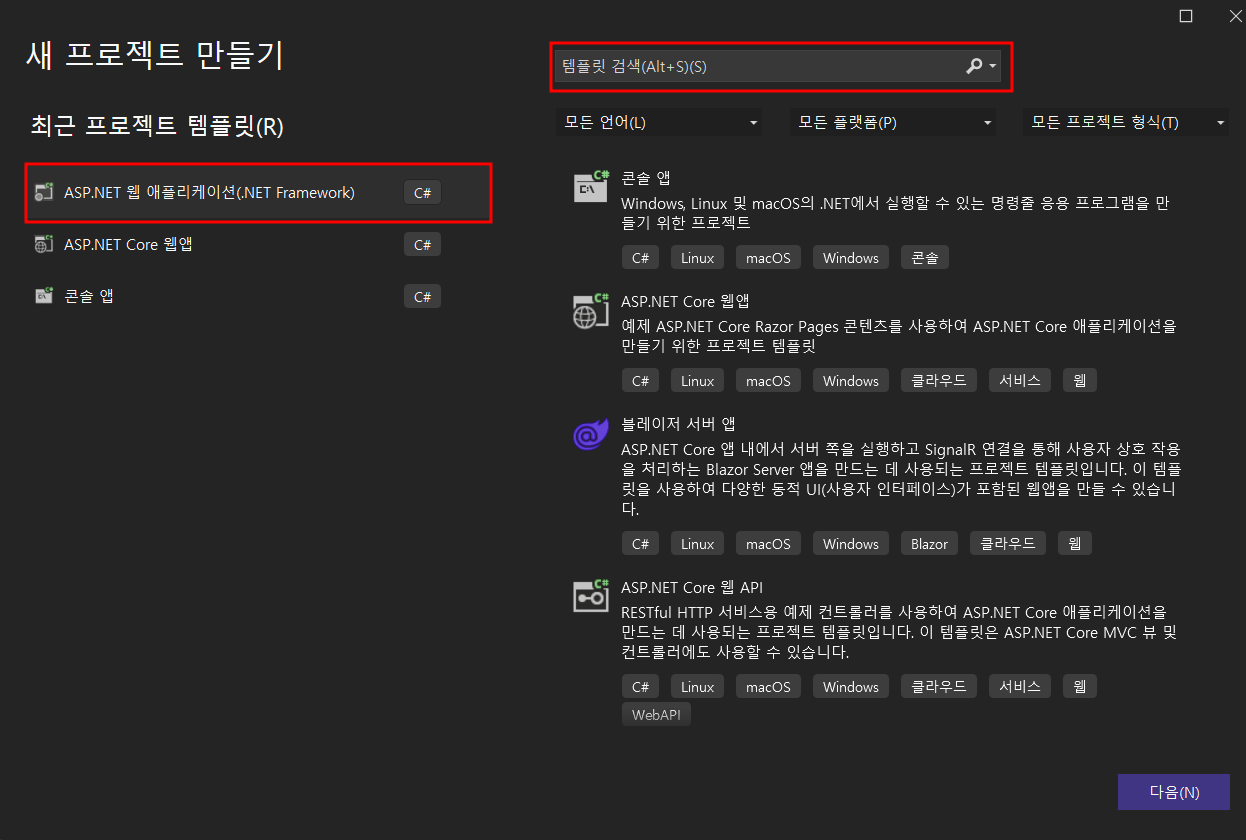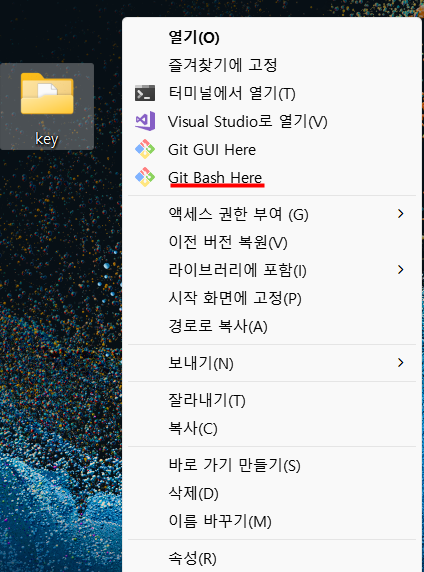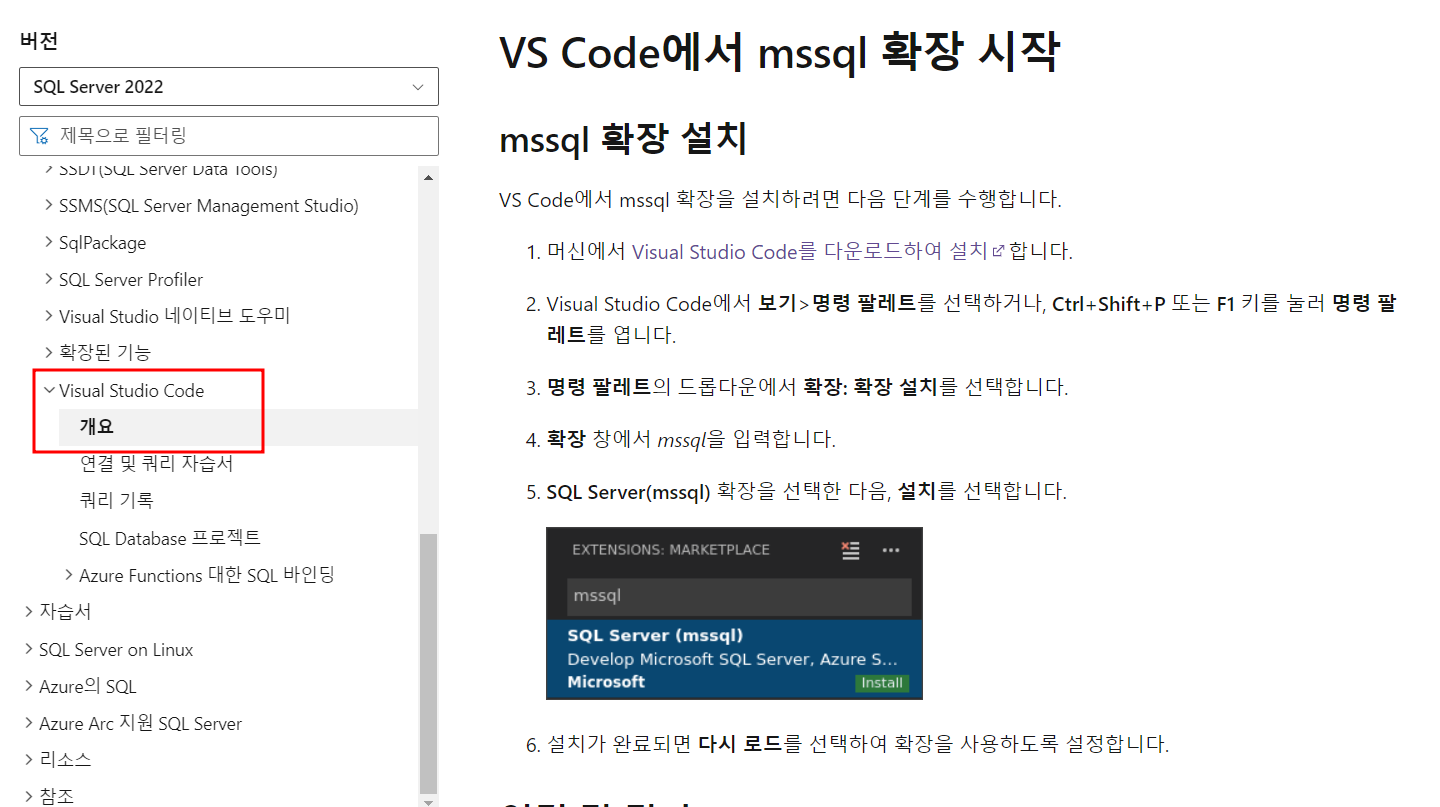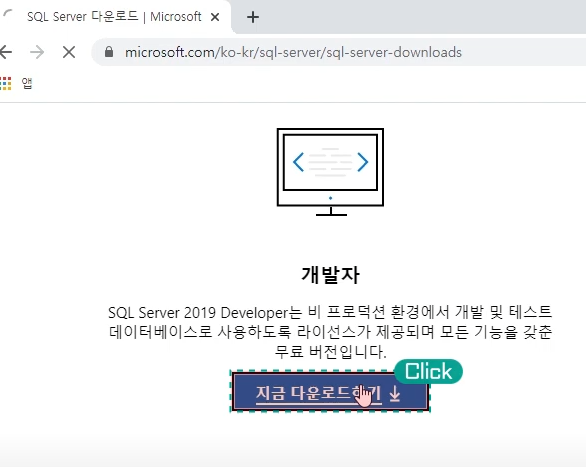참고링크 : https://blog.hexabrain.net/98 using System; namespace ConsoleApplication1 { class Program { static void Main(string[] args) { Console.WriteLine("Hello, world!"); } } } using = using은 말 그대로 '사용하다'라는 의미를 가지고 있습니다. 바로 네임스페이스 System을 사용한다는 말과 같습니다. using을 이용하면, 전체 이름을 참조하지 않고 선언된 네임스페이스 내부 개체들에 접근할 수 있어 불필요한 타이핑을 막습니다. namespace = 네임스페이스(namespace)는 관련된 구조체, 클래스, 델리게이트, 인터페이스 등을 그룹화 한것을 말합니다...